Vietējā tīkla izveidošana un iestatīšana operētājsistēmā Windows 10
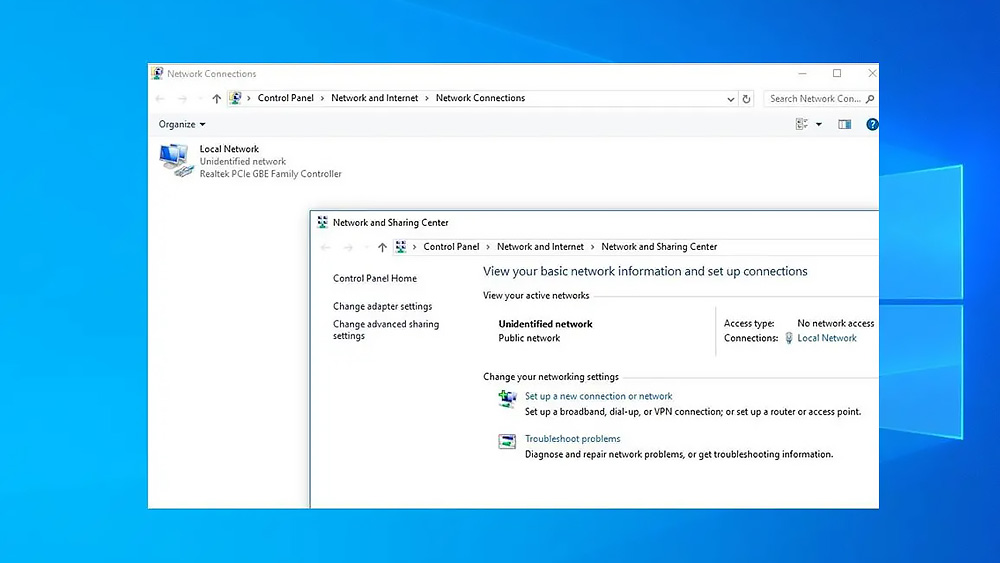
- 4880
- 442
- Lionel Bashirian
Vietējie tīkli ir ārkārtīgi ērts veids, kā organizēt digitālo ekosistēmu, kas sastāv no vienlaicīgas piekļuves noteiktiem failiem un programmām no dažādām ierīcēm. Zemāk apsveriet, kā izveidot un konfigurēt vietējo tīkla savienojumu datorā, kurā darbojas operētājsistēma Windows 10.
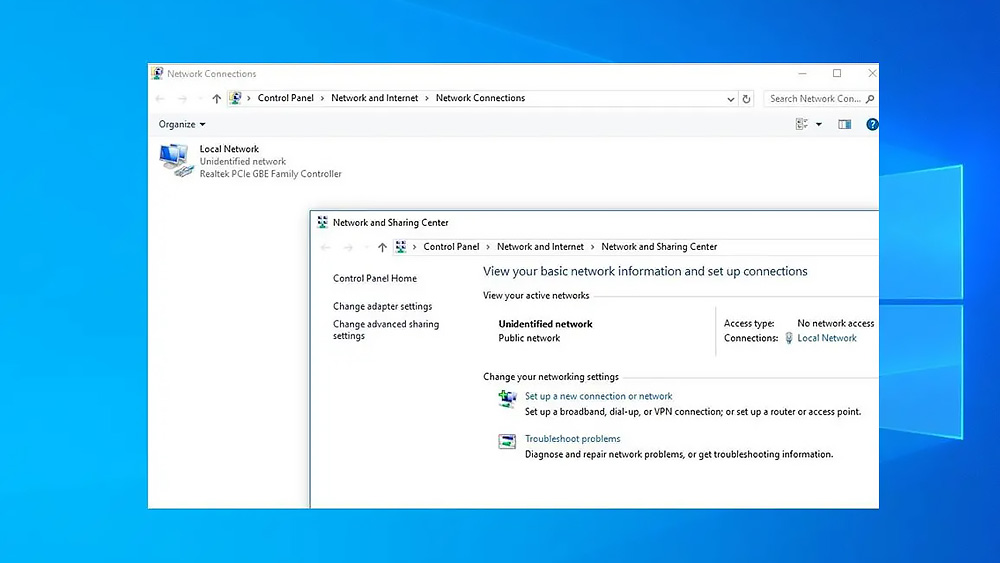
Vietējo tīklu īpašības
Vietējo tīklu izveidošanas un iestatīšanas komunālie pakalpojumi pastāv visās Windows operētājsistēmas versijās. Tas attiecas arī uz populārāko desmito versiju šodien. Funkcionalitāte atkarībā no OS versijas var atšķirties, taču šīs atšķirības ir pamanāmas tikai vienkāršākajā "mājas" paketē, kas neietver plašas iespējas savienojumu konfigurēšanai.
Vietējie tīkli ļauj izveidot nosacījumus vispārējai piekļuvei noteiktām mapēm un failiem no visām pievienotajām ierīcēm. Funkcionalitāte ietver arī instrumentus, lai ērti darbotos ar kopējo perifēro aprīkojumu atbilstoši printeru, skeneru vai daudzfunkcionālu ierīču darbībai. Šī iemesla dēļ vietējie savienojumi ir īpaši populāri birojos.
Atsevišķi ir vērts atzīmēt vietējo tīklu izmantošanu, izveidojot savienojumu ar multimediju ierīcēm un iestatot tīkla spēles.
Jebkurā gadījumā tīklu iespējas ir ļoti plašas. Un to lietošanas procedūra ir atkarīga tikai no konkrēta lietotāja vēlmēm. Mājas vietējie savienojumi biežāk tiek izveidoti, lai ērti glabātu filmas uz diska un ātru piekļuvi tām no televizora.
Vietējā tīkla iestatīšana, izmantojot Ethernet Cable
Visstabilākais un ātrums tiek uzskatīts par stiepļu savienojumu, izmantojot Ethernet Cabel. Izmantojot standarta algoritmu, lietotājs var konfigurēt vietējo savienojumu, apvienojot vairākus datorus. Turklāt šīs manipulācijas nekavējoties jāveic visās apvienotajās sistēmās.
Procedūra:
- Uz tastatūras nospiediet Win+X taustiņus, pēc tam parādītajā izvēlnē atlasiet “System”. Līdzīgi, nospiežot labo pogu uz sākuma pogas.
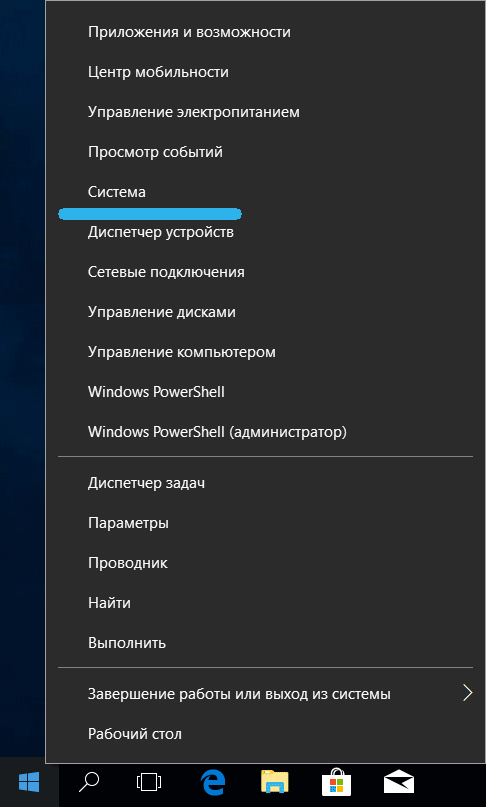
- Kreisajā pusē atrodiet sistēmas papildu parametru loga iestatījumus un noklikšķiniet uz tā.
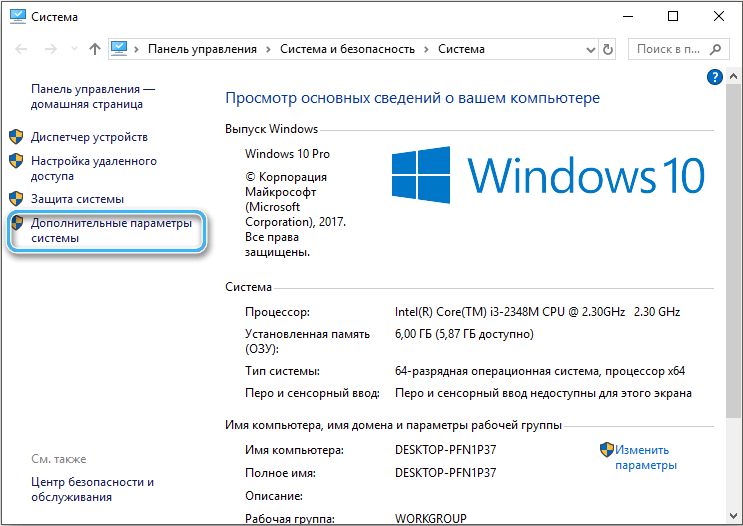
- Atveriet cilni ar nosaukumu "datora nosaukums".
- Noklikšķiniet uz vienuma "Mainīt".
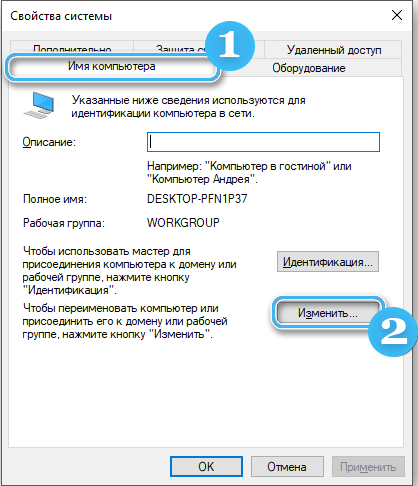
- Ievadiet darba grupas vārdu. Ir jāpārliecinās, ka darba grupas nosaukums ir vienāds visās savienotajās mašīnās. Šajā gadījumā datoru nosaukums noteikti atšķirsies.
- Pēc nosaukuma maiņas nospiediet pogu OK.
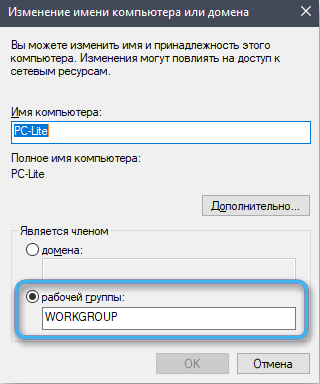
- Pēc visu Windows aizvēršanas uzdevumjoslā atrodiet savienojuma ikonu un noklikšķiniet uz tā ar labo peles pogu.
- Izvēlieties pozīciju "Atveriet tīkla un interneta parametrus". Operētājsistēmas vecajās versijās šie iestatījumi tika iekļauti "Networks Control Center un Total Access".

- Atveriet punktu, kas norāda uz papildu vispārējās piekļuves parametru izmaiņām.
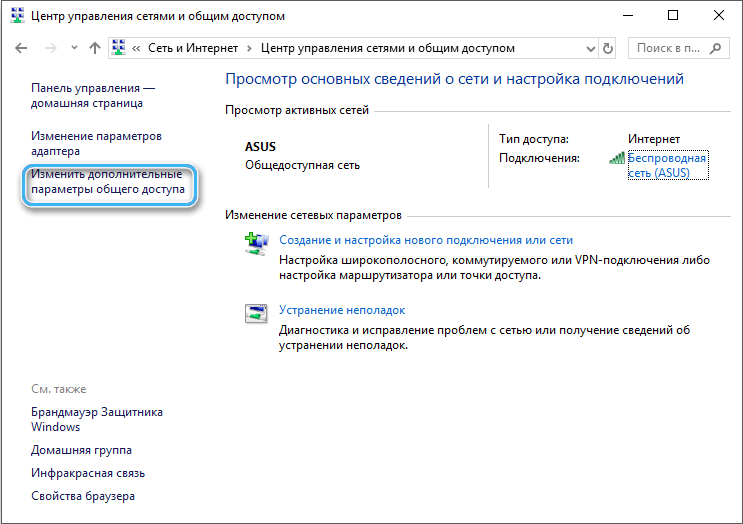
- Parādās logā varat redzēt vairākus ērtus iestatījumus dažādiem tīkliem. Šeit jums ir jāiespējo tīkla noteikšana visiem savienojumiem, jāļauj vispārēju piekļuvi failiem un printeriem, kā arī aktivizēt Windows OS, lai kontrolētu mājas grupu.
- Pēc atbilstošu izmaiņu veikšanas noklikšķiniet uz pogas "Saglabāt izmaiņas". Tagad logus var aizvērt.
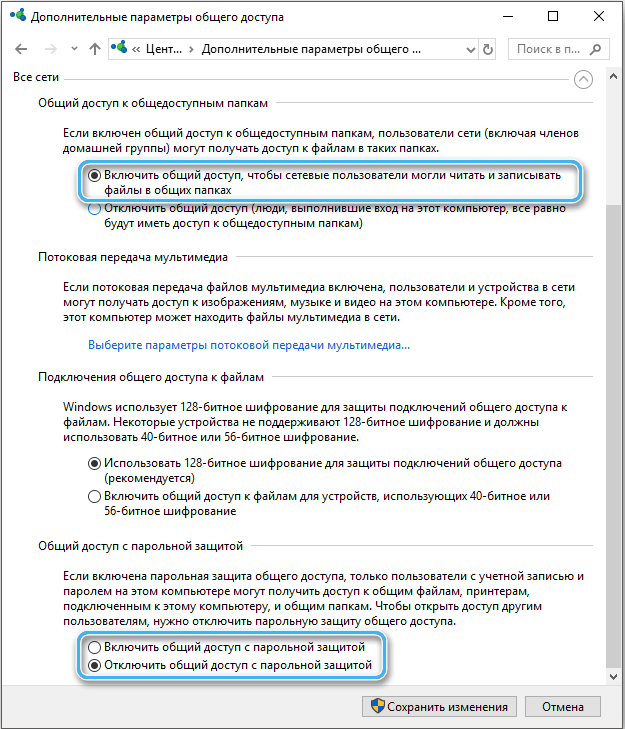
- Vēlreiz izmantojiet Win+X atslēgas kombināciju, noklikšķinot uz vienuma "Network Connections".
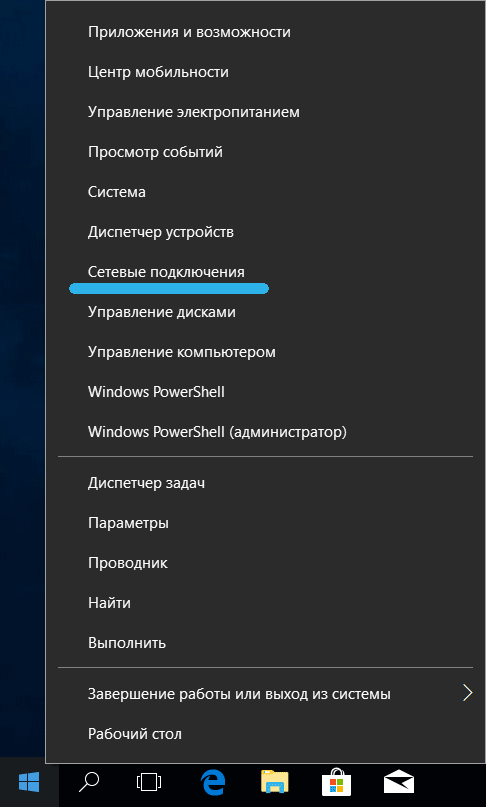
- Atrodiet pareizo savienojumu un noklikšķiniet uz tā ar pogu Pareizā pele.
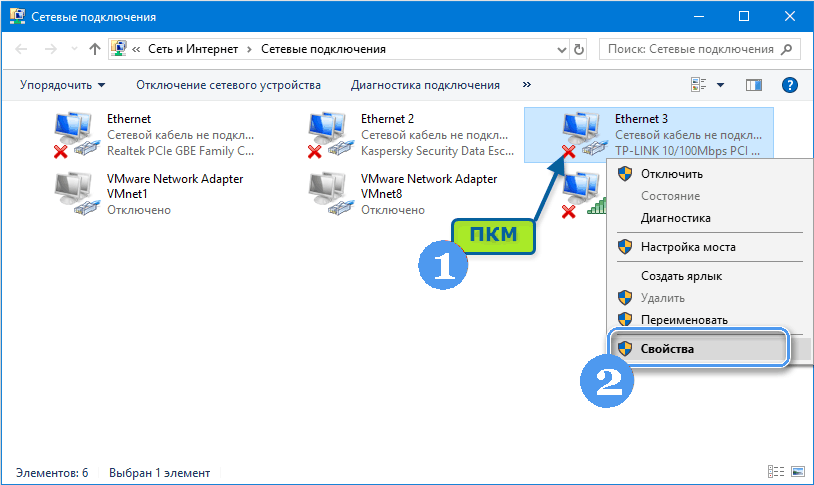
- Konteksta izvēlnē atlasiet "Properties".
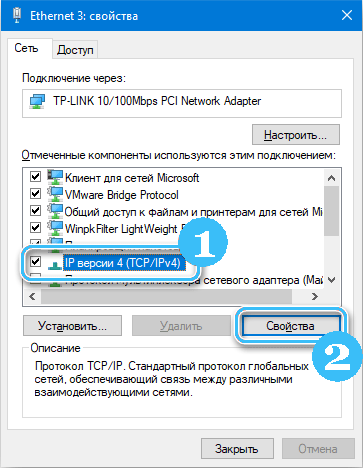
- Izvēlieties no saraksta izmantotā interneta protokola ceturto versiju un pēc tam ievadiet numuru pēdējā IP adreses blokā (tam var būt vērtība no 0 līdz 255). Šim skaitlim ir jābūt atšķirīgam katrā datorā, jo pretējā gadījumā būs konfliktu risks.

- Saglabājiet izmaiņas un atkārtojiet darbību citos datoros, mainot tikai pēdējo IP adreses numuru.
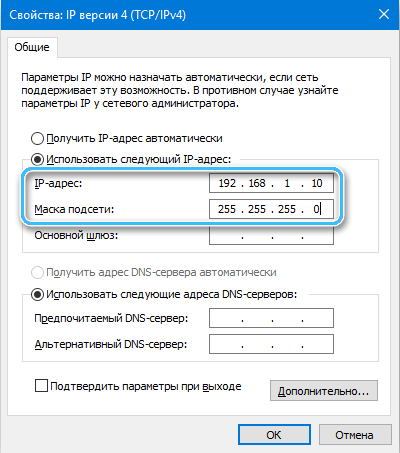
Izmantojot maršrutētāju
Mūsdienu pasaulē bezvadu savienojums, kas saistīts ar īpašo maršrutētāju un maršrutētāju izmantošanu, ir daudz ērtāks. Viņu pamata jūs patiešām varat izveidot augstas kvalitātes vietējos tīklus ar minimālu daudzumu liekā aprīkojuma un savienojumu. Bet šeit ir vērts apsvērt, ka bezvadu savienojumu stabilitāte vienmēr būs zemāka par kabeli.
Operētājsistēmā Windows 10 komandrinda palīdzēs izveidot savienojumu starp ierīcēm. Un, lai pēc katra datora sākuma neatkārtotu to pašu procedūru, ir jēga apsvērt algoritmu atbilstoša izpildāmā faila izveidošanai:
- Atveriet piezīmjdatoru "Notepad" vai jebkuru citu vienkāršu teksta redaktoru datorā.
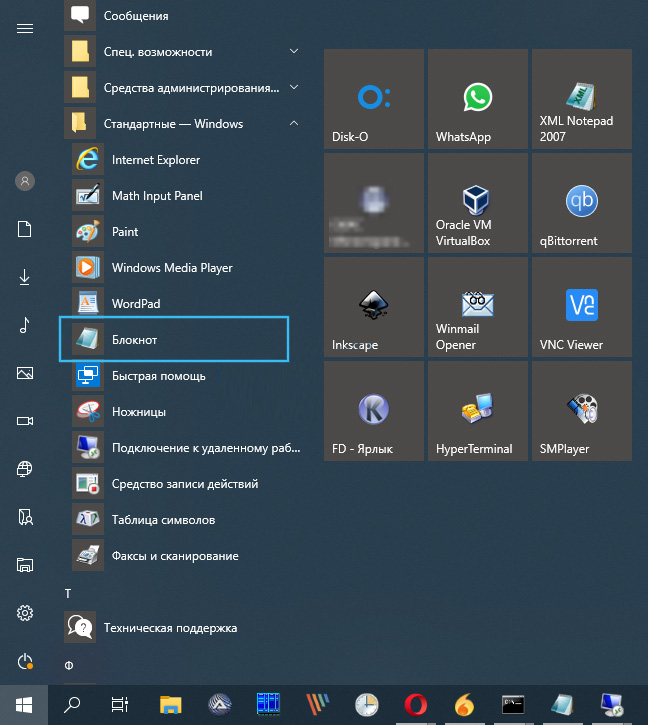
- Ievadiet komandas komandu:
NetSh WLAN iestatītā hostedNetwork režīms = atļaut ssid = "name-Network" taustiņš = "parole-suns"
Neth wlan start hostednetwork
- Jāpatur prātā, ka tīklu parole un nosaukums noteikti tiek ievadīts bez pēdiņām.
- Saglabājiet teksta dokumentu.
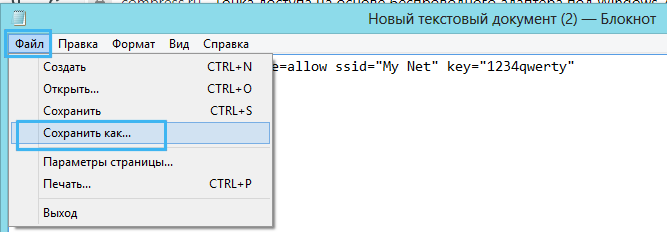
- Mainiet iegūtā faila formātu no .Txt on .Nūja. Šeit jums vienkārši jāmaina formāta paraksts pēc punkta.
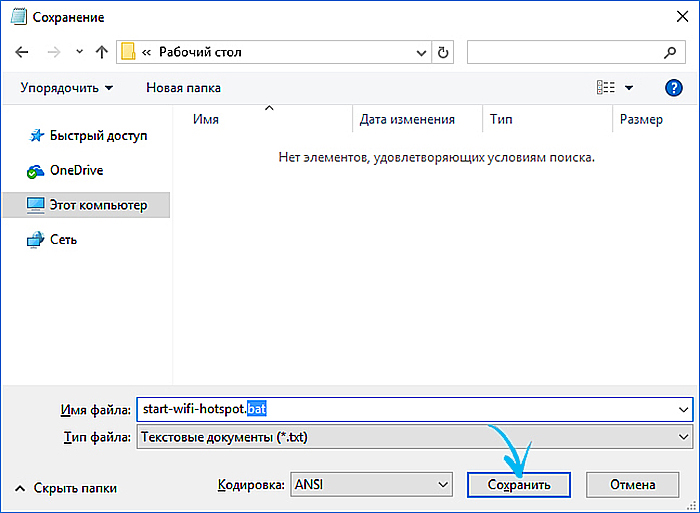
Šeit var uzskatīt par aizpildītu ērta izpildāmā faila izveidi. Tas ir jānovieto ērtā vietā un jāuzsāk katru reizi, kad sākat datoru.
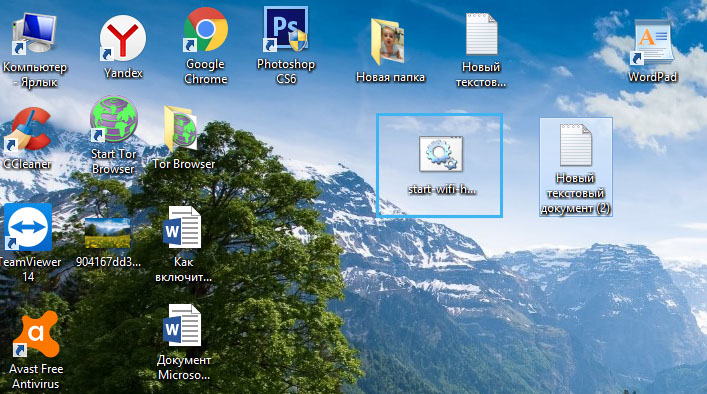
Iepriekš minētās komandas izveido pilnu ieskautu tīklu, uz kuru, ja vēlaties, varat izveidot savienojumu no jebkuras citas ierīces. Tas ir pietiekami, lai to atrastu saskaņā ar iepriekš ieviesto vārdu un ievadiet vēlamo paroli.
Vietējā savienojuma iestatīšana, izmantojot jau pieejamos tīklus
Ja bezvadu vietējais tīkls ir iepriekš izveidots, varat viegli izveidot to, izmantojot savienojuma meklēšanas paneli. Visi pieejamie Wi-Fi tīkli ir jāuzskaita tur.
Procedūra:
- Uzdevuma joslā atrodiet pogu Papildu un noklikšķiniet uz tā.
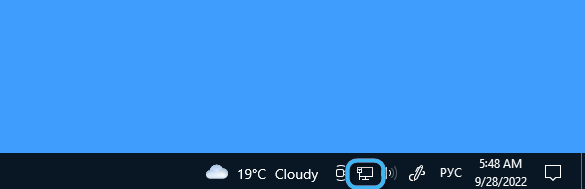
- Pieejamo tīklu sarakstā, vēlamais savienojums. Ja tuvumā atrodas statuss "invalīds", tad Wi-Fi noņemams sistēmā ir atspējots. Šī funkcija ir jāaktivizē.
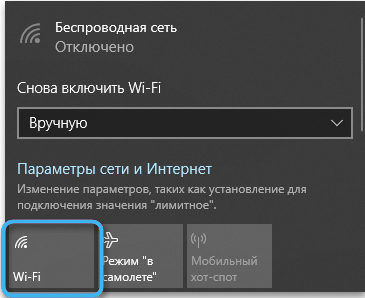
- Pagaidiet, līdz tīkla adapteris atrod visus pieejamos bezvadu savienojumus, un tieši pretēji, nospiediet pogu “Connect”, gluži pretēji vēlamajam tīklam. Turklāt jūs varat nekavējoties aktivizēt automātiskās savienojuma funkciju, lai dators nekavējoties iegūtu piekļuvi vēlamajam tīklam.
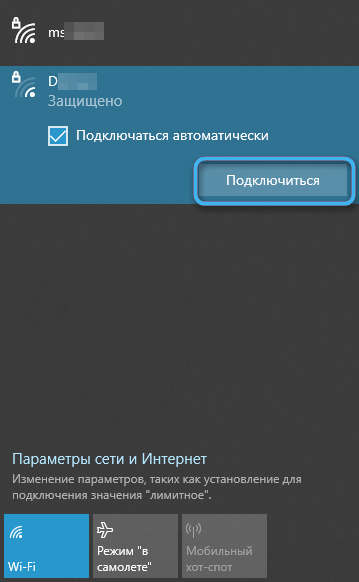
- Ievadiet paroli tīklā, kas tika izgudrots tā izveidošanas posmā.
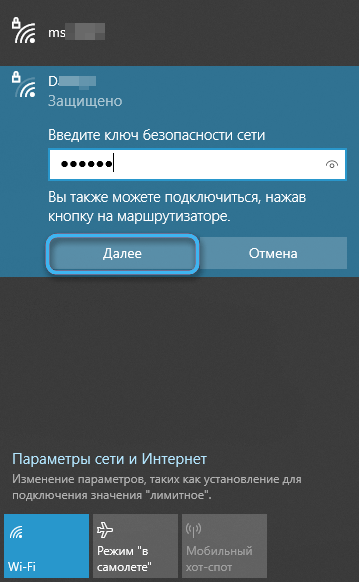
Praksē nav grūti izveidot un vietējā tīkla izveidošanas un iestatīšanas procesu. Izstrādātāji mēģināja padarīt procedūru pēc iespējas saprotamu pat lietotājam pat lietotājam. Ja rodas grūtības, ir jēga nekavējoties meklēt palīdzību no speciālista.
- « Veidi, kā izveidot programmu, izņemot ugunsmūri Windows 10 un 11
- Yandex pakalpojuma iestatīšana un atspējošana.DNS dažādās ierīcēs »

